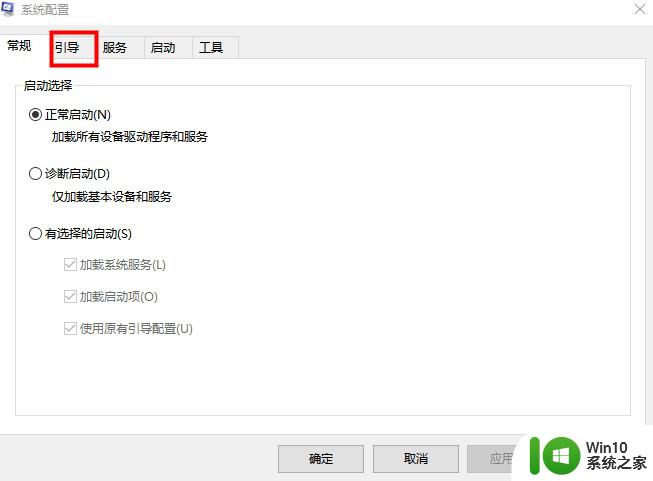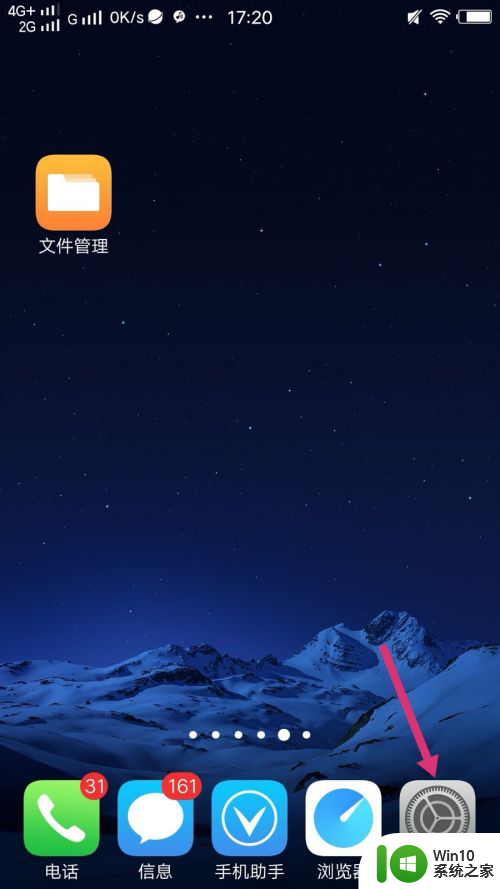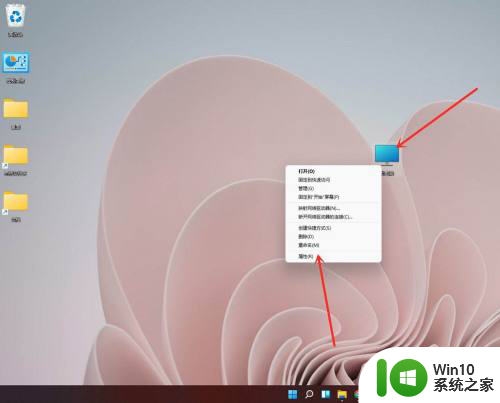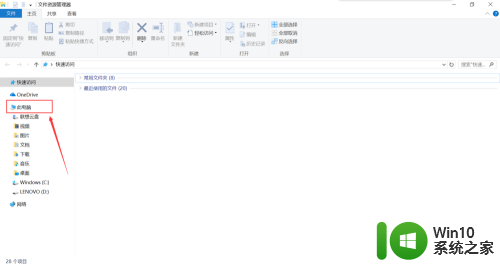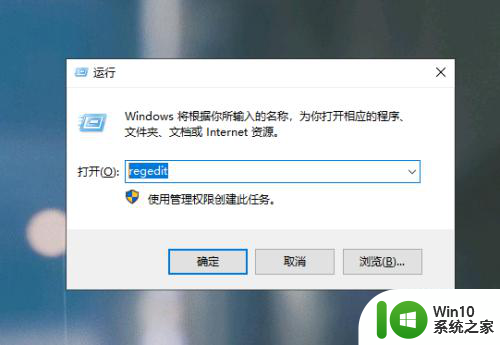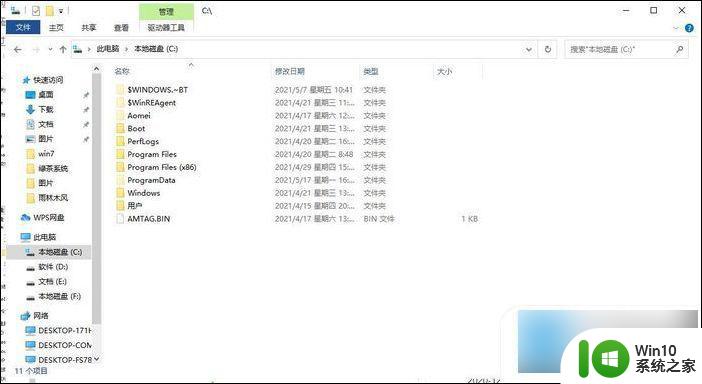win10怎么把多余的系统删掉 win10删除多余系统的方法
更新时间:2024-03-28 16:56:12作者:jiang
在使用电脑的过程中,有时候我们可能会在同一台电脑上安装了多个操作系统,导致系统磁盘空间被浪费,那么如何将多余的系统删除呢?在Win10系统中,我们可以通过一些简单的步骤来删除多余的系统,释放磁盘空间,提高系统运行效率。接下来就让我们一起来了解一下Win10删除多余系统的方法吧。
方法如下:
1、鼠标右击桌面左下角的“开始”菜单图标。
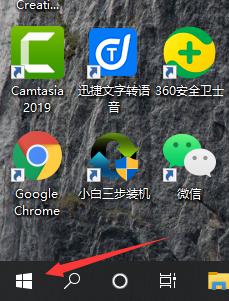
2、在弹出的快捷窗口中单击里面的“运行”选项。
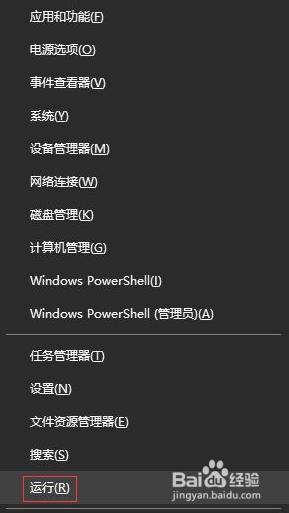
3、在打开的“运行”窗口中,输入“msconfig”命令,单击“确定”按钮。
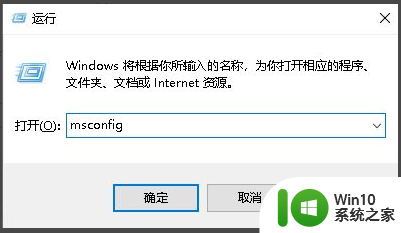
4、在“系统配置”窗口中单击“引导”选项卡。
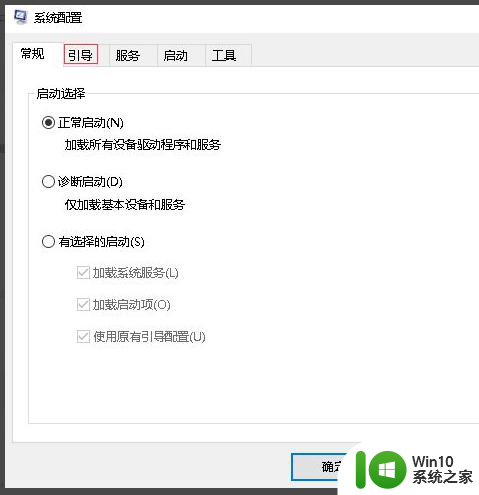
5、在“引导”选项卡下,我这里是作参考。一般下面有两个系统,选择多余的那个系统,会发现“删除”按钮是可以使用的,单击“删除”按钮。
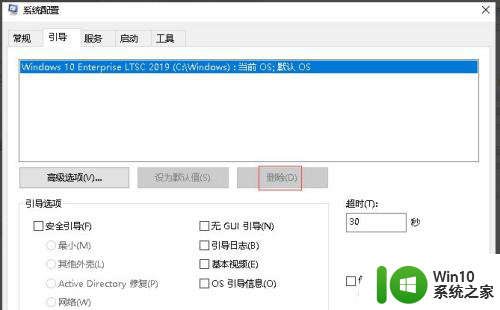
6、删除多余的系统后,单击下面的“确定”按钮即可。
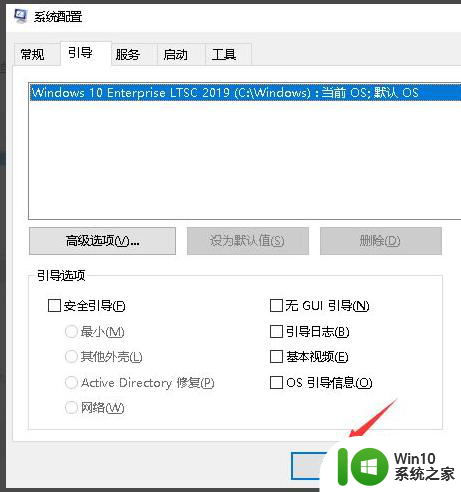
以上是关于如何删除多余操作系统的全部内容,如果您遇到相同的问题,可以参考本文提供的步骤进行修复,希望这些信息对您有所帮助。